L'iOS 17 d'Apple apporte de nombreuses fonctionnalités destinées à améliorer l'expérience globale de l'utilisateur de l'iPhone. Ces caractéristiques sont les suivantes Mise à jour des fonctionnalités de Message, Mode veille et transcription des messages audio.
L'une des fonctions qui a attiré l'attention de nombreux fans de l'iPhone est la fonction Boîte vocale en direct. Il permet aux utilisateurs de visualiser les transcriptions en temps réel sur l'écran de leur iPhone lorsque quelqu'un laisse un message vocal.
Cela a révolutionné la façon dont les utilisateurs d'iPhone utilisent la messagerie vocale. Vous trouverez dans cet article tout ce qu'il faut savoir sur cette fantastique fonctionnalité d'iOS 17.
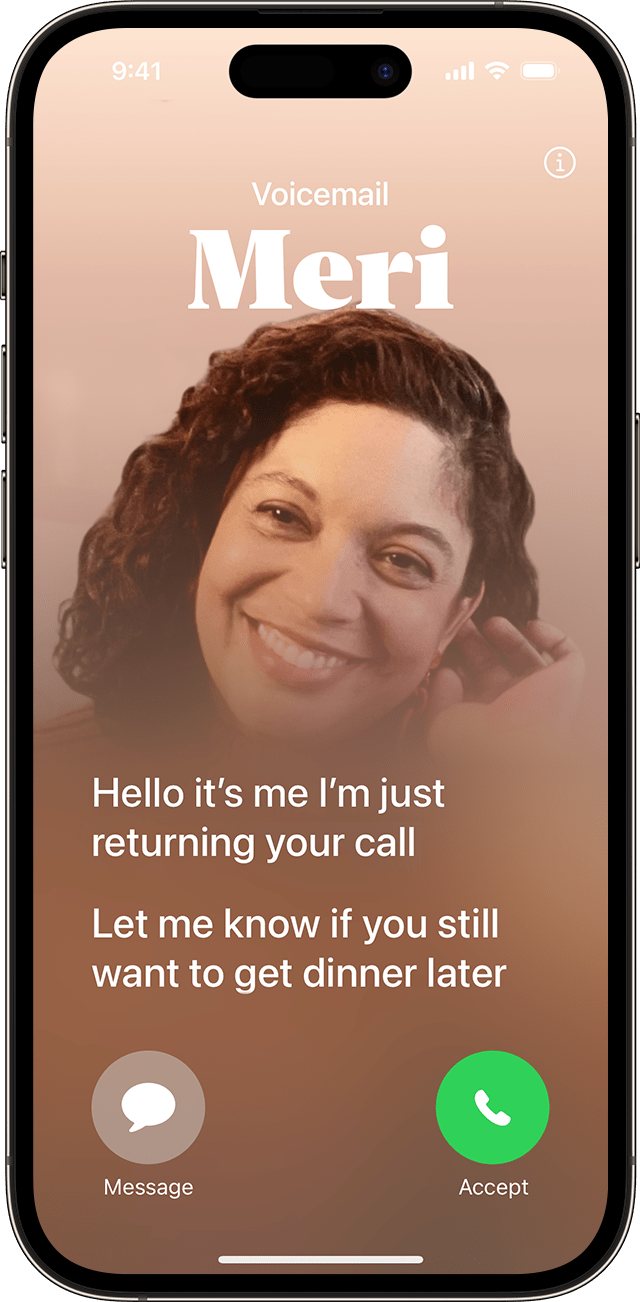
Principaux enseignements :
- La messagerie vocale en direct est une fonctionnalité d'iOS 17. Il permet aux utilisateurs de visualiser transcriptions de leurs messages vocaux en temps réel.
- Cette fonction est conçue pour vous faire gagner du temps et vous éviter d'avoir à écouter des messages vocaux.
- La messagerie vocale est conviviale. Toutefois, les utilisateurs peuvent rencontrer des problèmes courants, tels que "L'application n'est pas disponible" ou "ne fonctionne pas."
- Savoir comment résoudre ces problèmes permet d'optimiser l'utilisation de la messagerie vocale en direct.
Dans cet article
Partie 1 Qu'est-ce que la messagerie vocale en direct et comment fonctionne-t-elle
La messagerie vocale en direct est l'une des fonctionnalités exceptionnelles d'iOS 17. Il vous permet d'afficher une transcription en temps réel du message qu'une personne vous laisse au fur et à mesure qu'elle parle. Cela vous permet de connaître immédiatement le contexte de l'appel. En d'autres termes, il vous permet de filtrer vos appels et de décider d'y répondre ou non.
Boîte vocale Apple Live fonctionne comme un répondeur classique. La principale différence est que vous pouvez lire les propos de l'appelant en temps réel lorsque vous recevez un message vocal. Lorsque vous lisez la transcription, vous pouvez reprendre l'appel avant qu'il ne se termine et vous connecter directement avec l'appelant.
Fonctionnement exact du dispositif
- Voir une transcription en direct. Lorsque l'appelant commence à laisser un message, vous entendez un bref signal sonore et la transcription en direct s'affiche sur votre écran de verrouillage. Si vous utilisez votre téléphone lorsque le message arrive, vous verrez une icône de messagerie vocale dans l'îlot dynamique ou dans la barre d'état du téléphone sur les modèles plus anciens. Tapez pour voir ou diapositive pour voir le message en cours d'enregistrement.

- Lire la transcription en direct. Pendant que l'appelant parle, évaluez le message et décidez s'il faut y prêter attention.

- Accepter l'appel ou le laisser sur la messagerie vocale. Vous pouvez appuyer sur "accepter" pour décrocher et parler pendant que l'appelant laisse son message. Vous pouvez également laisser l'appel sur la boîte vocale et écouter l'intégralité du message plus tard, comme au bon vieux temps.
Cette fonctionnalité d'iOS 17 est le complément idéal pour les personnes qui reçoivent de nombreux messages vocaux. Cela leur permet de décider rapidement lesquels écouter en premier. Autres différences entre iOS 17 Live La boîte vocale et la boîte vocale traditionnelle inclure :
- Il ne répond pas toujours aux appels. La fonction ne fonctionne pas en cas de "renvoi d'appel occupé" ou si le téléphone est éteint ou en mode avion.
- Accès limité. Vous ne pouvez pas accéder à ce type de boîte vocale à partir d'un autre téléphone ou en ligne.
- Pas de possibilité de personnaliser les messages d'accueil. Live Voicemail n'offre pas d'option pour personnaliser le message d'accueil lorsque vous le configurez pour la première fois.
Avantages de l'utilisation de la messagerie vocale en direct d'iOS 17
- Lire les messages vocaux sans avoir à les écouter. Cela peut s'avérer particulièrement utile lorsque vous n'êtes pas en mesure d'écouter les messages vocaux. Par exemple, si vous êtes en réunion ou dans un environnement bruyant.
- Parcourez rapidement les messages vocaux pour trouver les informations dont vous avez besoin. C'est utile pour les professionnels qui reçoivent des dizaines de messages vocaux par jour.
Partie 2 Comment configurer et utiliser la messagerie vocale en direct
La configuration de Live Voicemail est simple. Tout d'abord, assurez-vous que votre appareil fonctionne sous iOS 17 ou une version ultérieure. Vous pouvez vérifier le système d'exploitation de votre iPhone en suivant les étapes suivantes :
- Ouvrir Paramètres et faites défiler vers le bas jusqu'à Général.

- Dans Généralités, sélectionnez Mise à jour du logiciel. Si vous devez mettre à jour votre logiciel, c'est ici que vous serez invité à le faire - appuyez sur le bouton “Télécharger et installer” bouton.

Vous pouvez même activer les mises à jour automatiques pour permettre à votre iPhone d'être mis à jour avec les derniers logiciels disponibles du jour au lendemain. C'est le meilleur moyen d'éviter de devoir le faire manuellement.
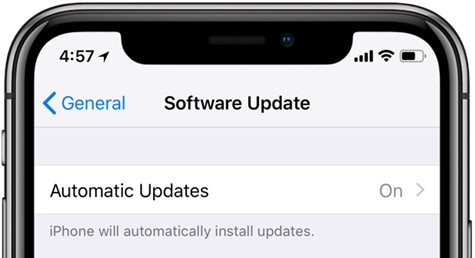
En outre, vous devez disposer d'un plan de données cellulaires auprès de votre opérateur pour recevoir les appels entrants et les messages vocaux. Ainsi, les tarifs d'appel standard peuvent s'appliquer lors de l'utilisation de Live Voicemail. Cette fonction est compatible avec la plupart des grands opérateurs, notamment Verizon, AT&T et Sprint.
Voici les pour configurer la fonction:
- Ouvrir Paramètres et appuyez sur Téléphone.
- Faites défiler vers le bas et choisissez Boîte vocale en direct.

- Basculer le Boîte vocale en direct bouton On.

Par défaut, Boîte vocale en direct est déjà activé. Toutefois, les utilisateurs peuvent la désactiver et la réactiver selon leurs préférences. Si vous décidez de ne pas utiliser la fonction, vous pouvez la désactiver en retournant à la page Paramètres > Téléphone > Live Voicemail et la désactiver.
Partie 3 Accéder aux messages vocaux en direct sur l'iPhone
Les messages vocaux peuvent contenir des moments précieux. Elles ne sont donc jamais supprimées en votre nom. Vous pouvez les conserver aussi longtemps que vous le souhaitez. Mais si vous souhaitez les écouter plus tard, vous devez savoir où ils sont stockés sur l'appareil.
Les messages existeront avec les messages vocaux standard envoyés par votre opérateur. Une fois l'appel passé, vous pouvez trouver les messages dans l'onglet Messagerie vocale de l'application Téléphone. Les appels sont renvoyés vers la messagerie vocale de l'opérateur si votre iPhone est éteint ou hors de portée du réseau.
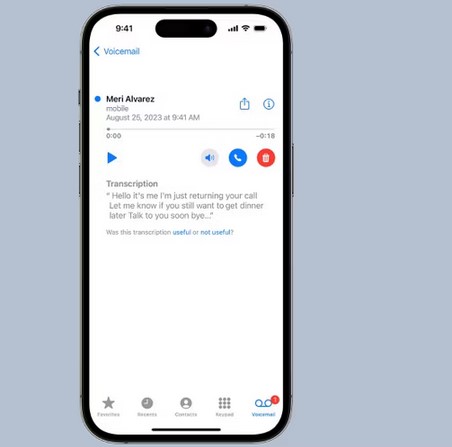
Quel est le niveau de sécurité de vos messages vocaux en direct ? Selon Apple, toutes vos transcriptions se font sur l'appareil. C'est la même chose que L'écran d'appel de Google sur ses téléphones Pixel. Ainsi, vous n'avez pas à vous inquiéter de la fuite de vos messages privés. La fonction est "alimenté par le moteur neuronal de l'iPhone" pour préserver la confidentialité de vos données. Il est aussi sûr que.
Partie 4 Sauvegarder vos messages vocaux en direct en quelques clics
Comme nous l'avons mentionné, les transcriptions de vos messages vocaux en direct sont stockées sur l'appareil. Et certains de ces messages de transcription pourraient être de précieux souvenirs. Vous pourriez les perdre si quelque chose arrivait à votre iPhone.
Mais ce n'est pas forcément le cas. Wondershare MobileTrans est pratique pour le transfert de données. Il s'agit d'un outil sécurisé et facile à utiliser qui permet de déplacer les données entre les appareils de manière transparente. En utilisant son Fonction de sauvegarde et de restauration, vous pouvez sauvegarder ces transcriptions sur un ordinateur en quelques clics.
Peu importe que vous souhaitiez sauvegarder les données de votre iPhone sur un ordinateur Mac ou Windows. MobileTrans fera le travail.
Wondershare MobileTrans
Sauvegarder et restaurer la messagerie vocale avec MobileTrans
- • Pas de perte de données. Pas de fuites de données.
- •Prise en charge de diverses données, notamment les fichiers, les photos, les vidéos, les applications, les contacts, etc.
- • Prise en charge de plus de 6 000 types d'appareils sous iOS et Android.

 4.5/5 Excellente
4.5/5 ExcellenteVoici la marche à suivre pour sauvegarder les données de l'iPhone sur un ordinateur:
- Connectez votre smartphone iOS à l'ordinateur à l'aide d'un câble de données USB ou Lightning.
- Télécharger et installer Wondershare MobileTrans sur votre ordinateur.
- Ouvrez l'application et cliquez sur le bouton Sauvegarde et restauration à partir de sa page d'accueil. Sous cette rubrique, choisissez Sauvegarde.

- Sur l'interface de MobileTrans, vous verrez tous les types de fichiers que vous pouvez transférer vers l'ordinateur. Choisissez ceux que vous devez déplacer. Vous pouvez choisir les messages vocaux, les photos, les vidéos et autres.

- Cliquez sur Démarrage et garder le téléphone connecté. MobileTrans achèvera le transfert des données dans un instant.

Si vous avez besoin de ces données, MobileTrans peut encore vous aider le restaurer sur votre iPhone. Voici les étapes simples pour y parvenir:
- Connectez votre appareil mobile iOS à l'ordinateur et ouvrez l'application MobileTrans.
- Sur l'écran d'accueil de l'application, cliquez sur Sauvegarde & Restaurer, puis choisissez Restaurer. Vous y trouverez tous les fichiers de sauvegarde.
- Sélectionnez les fichiers à restaurer sur votre iPhone et cliquez sur le bouton Démarrage bouton.
- Gardez votre iPhone connecté; MobileTrans restaurera vos données en quelques minutes.
Partie 5 Boîte vocale en direct : Dépannage des problèmes courants
Live Voicemail est une innovation et un ajout fantastiques à la puissante version 17 d'iOS. Cependant, les utilisateurs peuvent parfois rencontrer des problèmes avec cette fonctionnalité. Les problèmes les plus courants sont les suivants la fonction ne fonctionne pas ou n'est pas disponible.
Résoudre une situation d'échec
Si vous rencontrez des problèmes avec votre iOS 17 Live Voicemail ne fonctionne pas, Voici quelques mesures à prendre pour résoudre le problème:
- Fermez et rouvrez l'application Téléphone. L'application gère les transcriptions des messages vocaux pour Live Voicemail. Ainsi, le redémarrer peut aider à résoudre les problèmes qu'il peut rencontrer.
- Vérifier les mises à jour du logiciel. Passez à la version stable si vous utilisez la version iOS 17 Beta et que la messagerie vocale visuelle cesse de fonctionner après une mise à jour d'iOS.
- Réinitialiser les paramètres du réseau. Des problèmes liés aux paramètres du réseau peuvent également empêcher Live Voicemail de fonctionner correctement. Ouvrir l'application Paramètres > Général > Remise à zéro > Réinitialiser les paramètres du réseau.
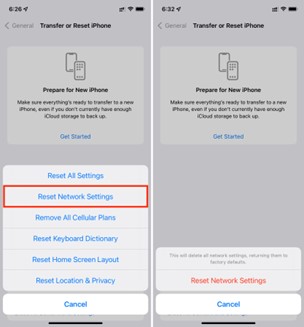
Comment résoudre le problème de la messagerie vocale en direct qui n'est pas disponible
Si vous rencontrez un iOS 17 La messagerie vocale en direct n'est pas disponible Il y a quelques points à vérifier, notamment:
- Assurez-vous que la messagerie vocale en direct est prise en charge dans votre région. Live Voicemail peut ne pas être disponible dans toutes les régions. Vérifiez donc auprès de votre opérateur si elle est prise en charge dans votre région.
- Vérifiez si vous avez activé la messagerie vocale en direct. Aller à la page Paramètres puis sélectionnez Téléphone. Appuyez sur Messagerie vocale en direct, puis activez la fonction.
- Contactez votre transporteur pour voir s'ils peuvent aider.
Conclusion
La messagerie vocale en direct change la donne. Il s'adresse aux utilisateurs d'iPhone qui souhaitent rester au courant de leurs messages vocaux sans avoir à les écouter un par un. Grâce à cette fonction, vous saurez d'un seul coup d'œil de quoi votre interlocuteur veut parler. Vous pouvez décider de répondre à l'appel au fur et à mesure des transcriptions en direct.
Mais cette fonction offre une autre possibilité très intéressante. Il permet de sauvegarder toutes les transcriptions enregistrées lors d'un message vocal en direct. Vous pouvez donc revenir plus tard pour les écouter. Il s'agit donc d'un autre moyen fantastique de préserver des moments précieux. Mettez à jour votre mobile avec la dernière version d'iOS 17 pour profiter de toutes les possibilités offertes par cette nouvelle invention.




